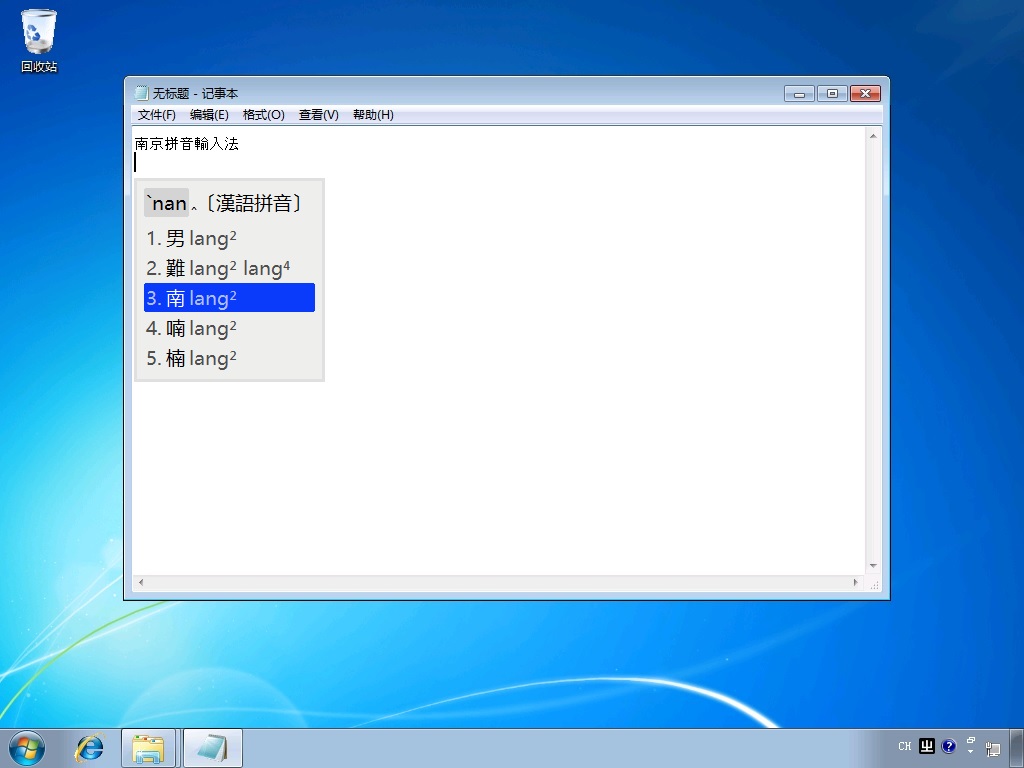LangJinPinIn
南京話拼音教程 - A tutorial on Nanjing-Mandarin phonology
This project is maintained by uliloewi
安装方法〔Windows〕
在 Windows 上安装南京话拼音输入法,有两大步骤:(1)安装小狼毫输入法;(2)添加南京话拼音的方案和码表。
安装小狼毫输入法
从 Rime 的官网下载“小狼毫输入法”。下面的截图来自版本 0.9.30,部分界面与最新版本略有差异。
https://rime.im/download
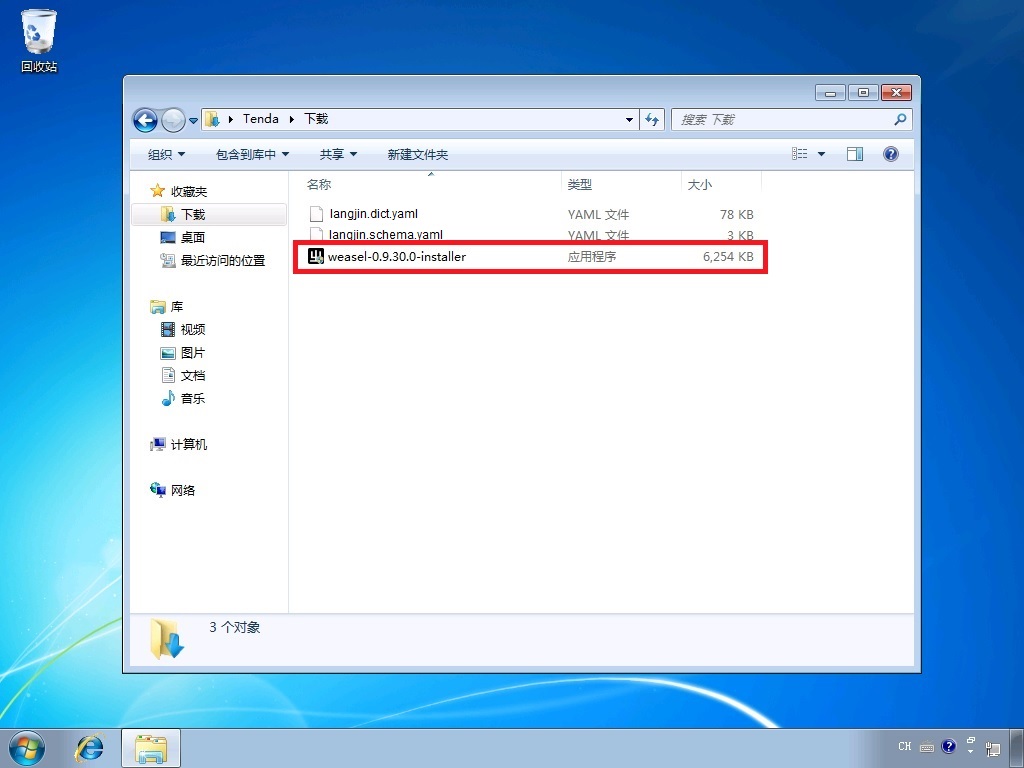
运行安装程序。输入法程序需要比较高的系统权限,如果被某些杀毒软件拦截,请允许放行。
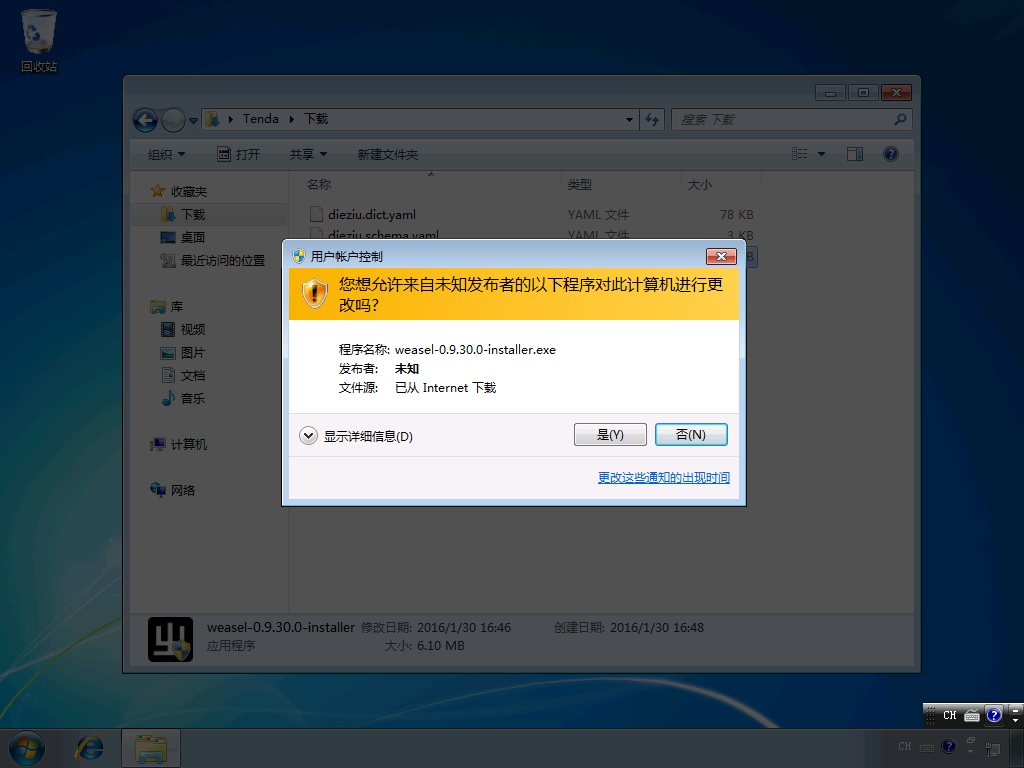
接下来是一系列的安装选项,可以不用修改。
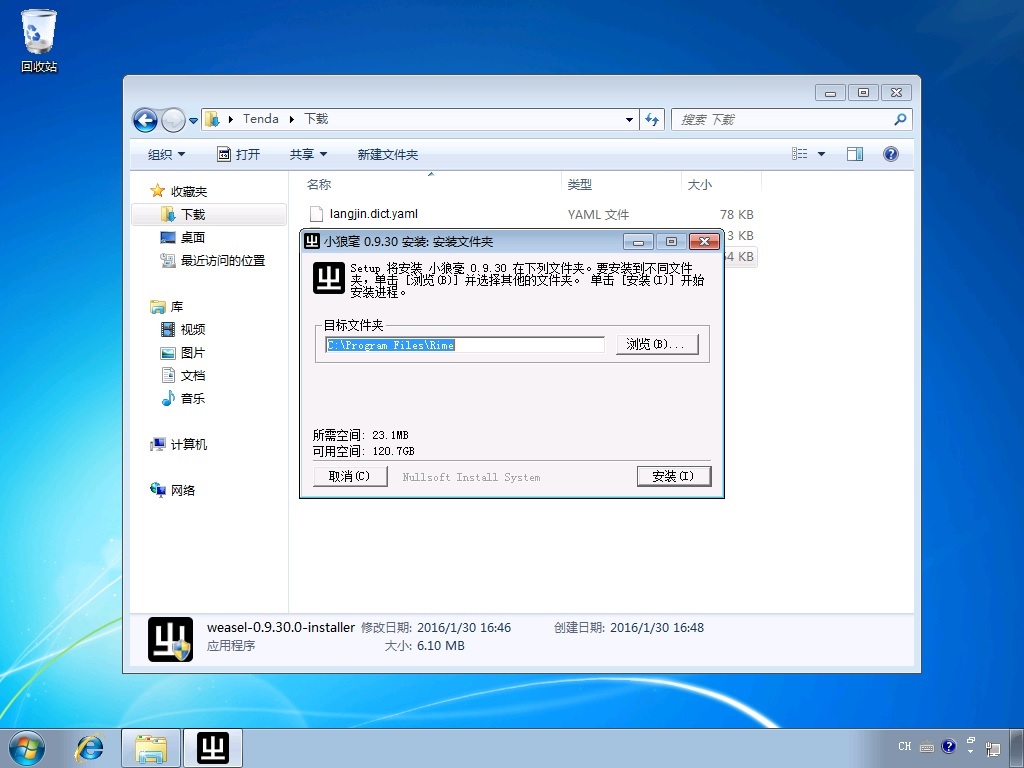
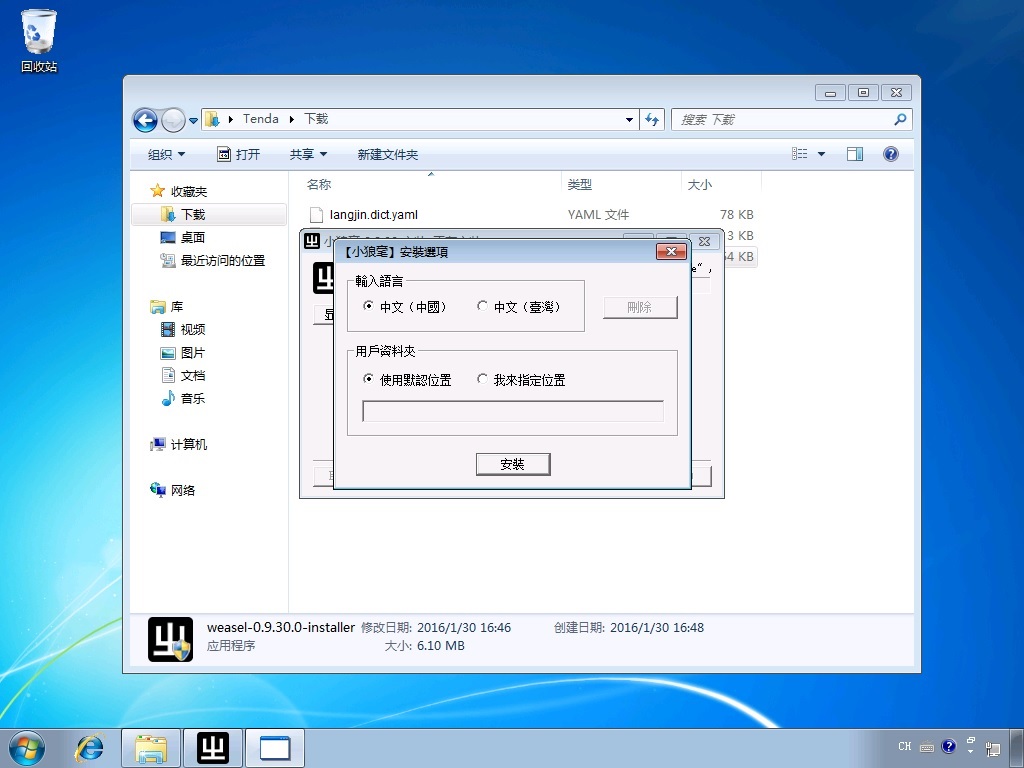
安装后会弹出设定菜单,左边一栏列出了预设的输入方案,有各种常见的音码、形码输入法,还有粤语、吴语,甚至中古汉语的输入方案。其中“朙月拼音”就是全拼,下面以它为例。这项配置以后可以随时更改。
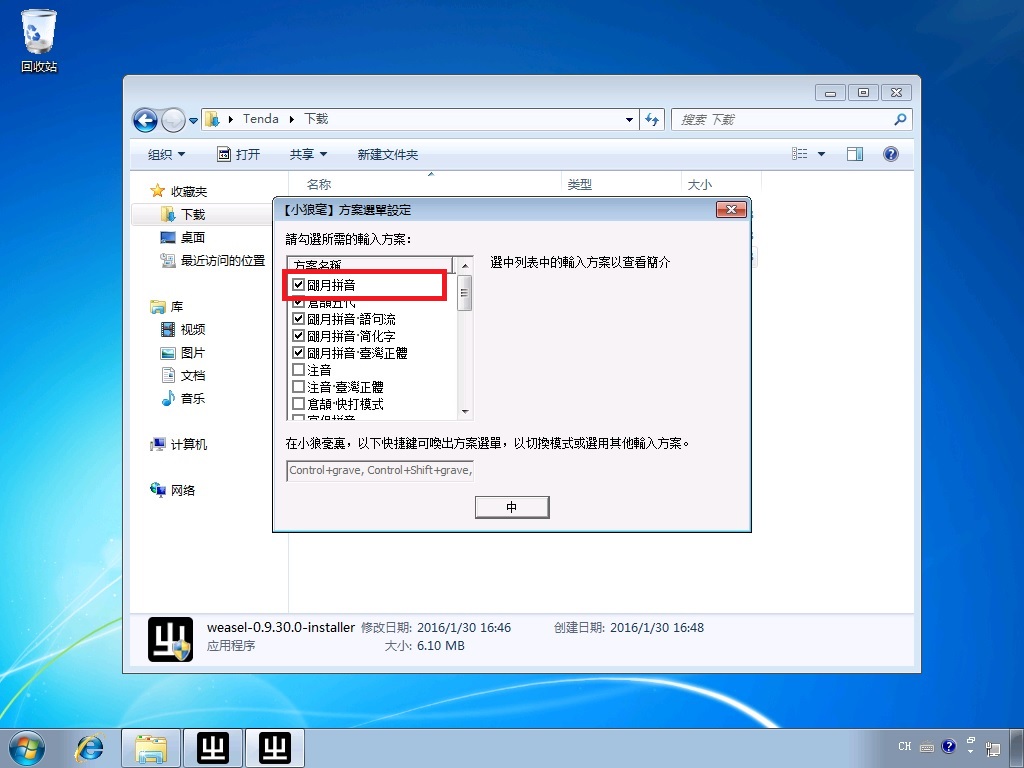
选择界面风格,安装完毕。这个选项以后也可以更改。
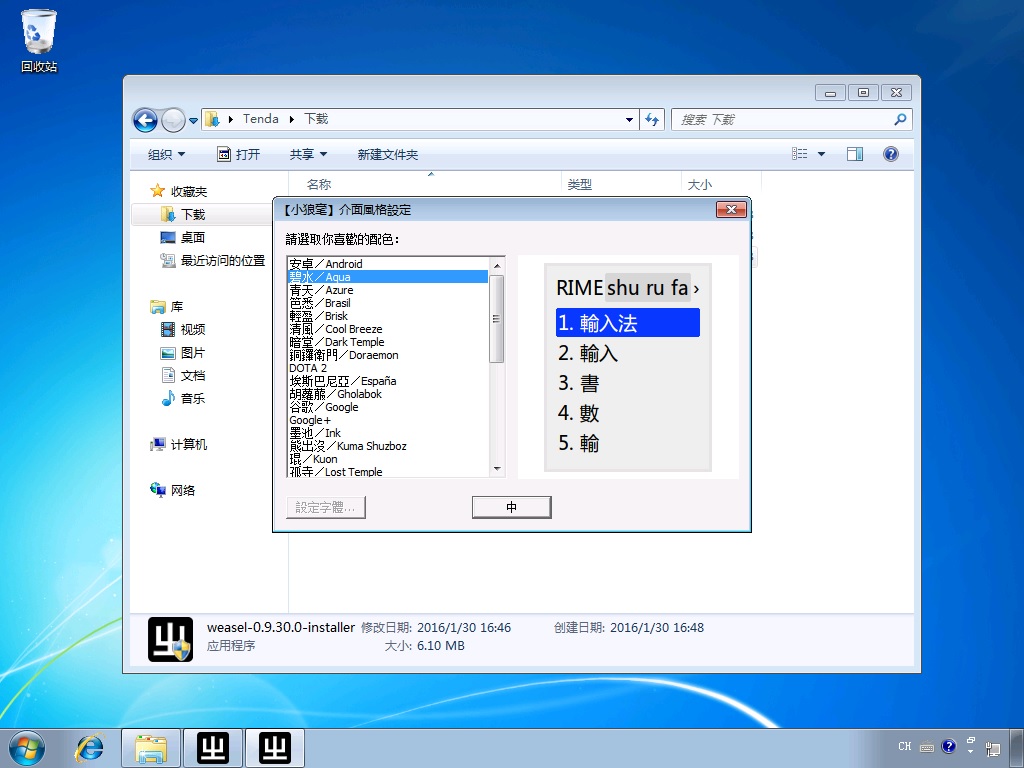
点击桌面右下角的语言栏,切换到新增的输入法选项小狼毫。
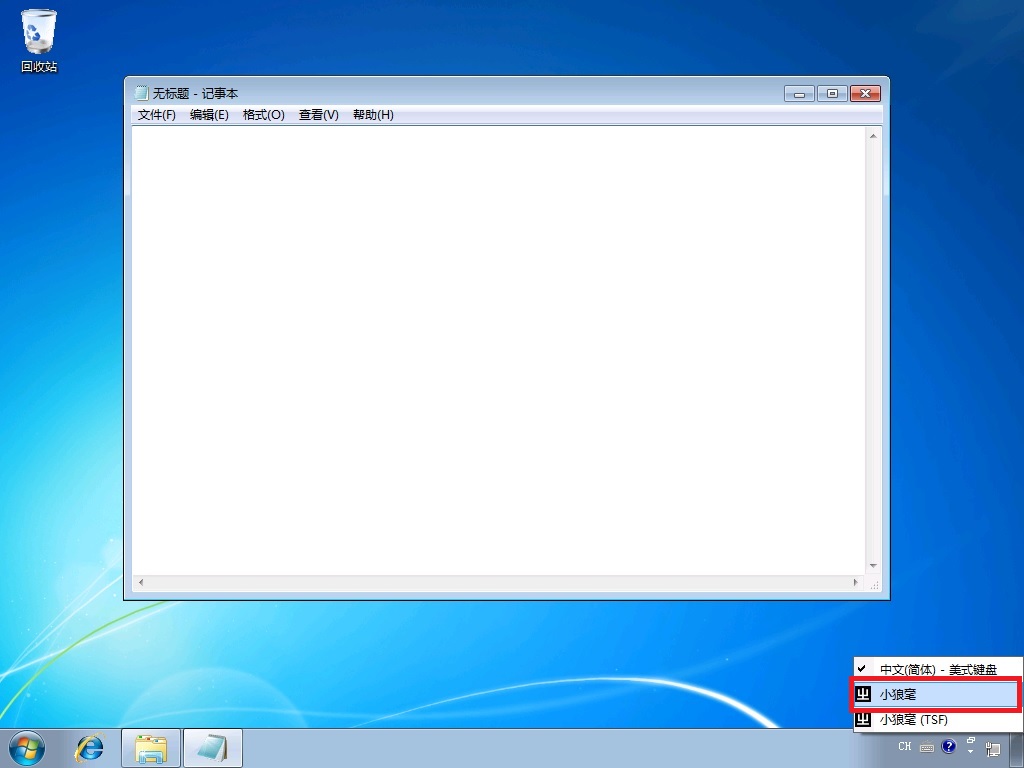
现在可以开始打字了。试着键入han yu pin yin shu ru fa,按空格键上屏。
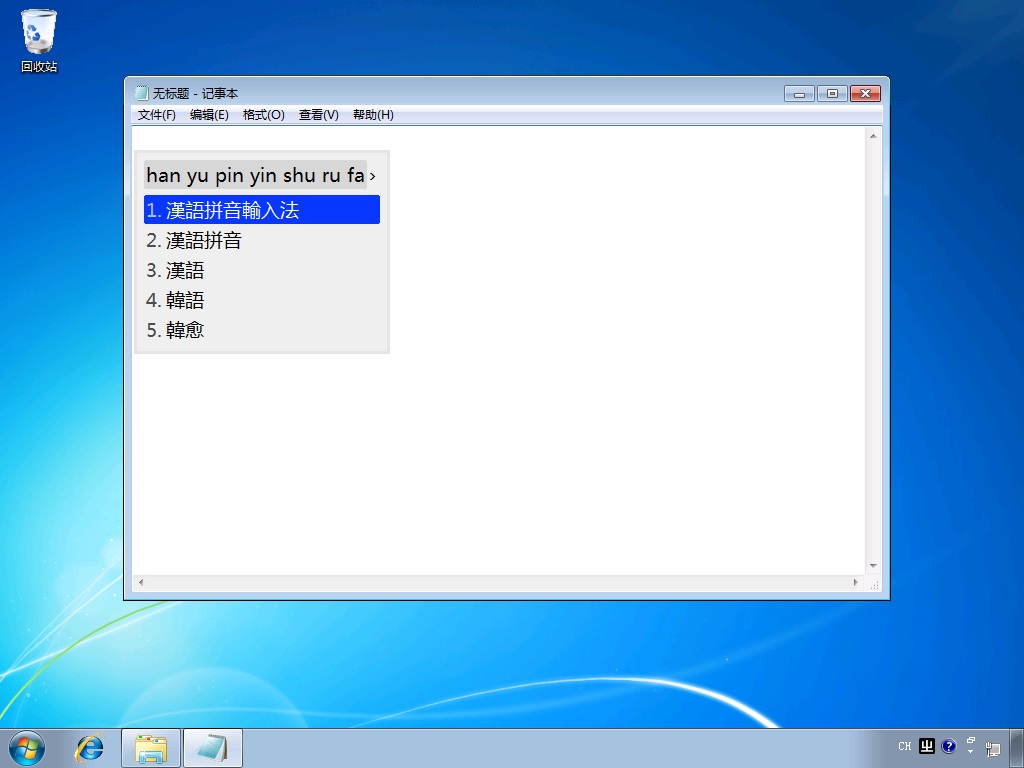
刚才输出的是繁体字。可以按F4或Ctrl+`,唤出菜单,按↑和↓上下移动,按PageUp和PageDown前后翻页。第一页提供了基本选项,翻页后可以看到其他输入方案。这里选择5,切换到简化字模式。
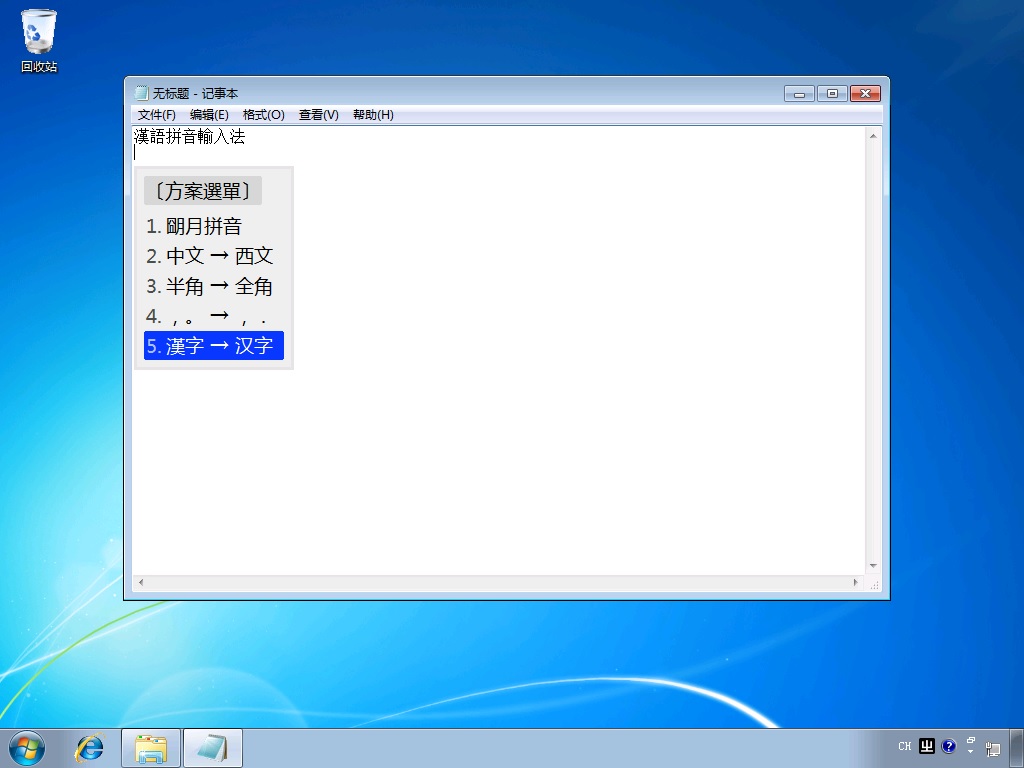
再次键入han yu pin yin shu ru fa,这回就是简化字了。
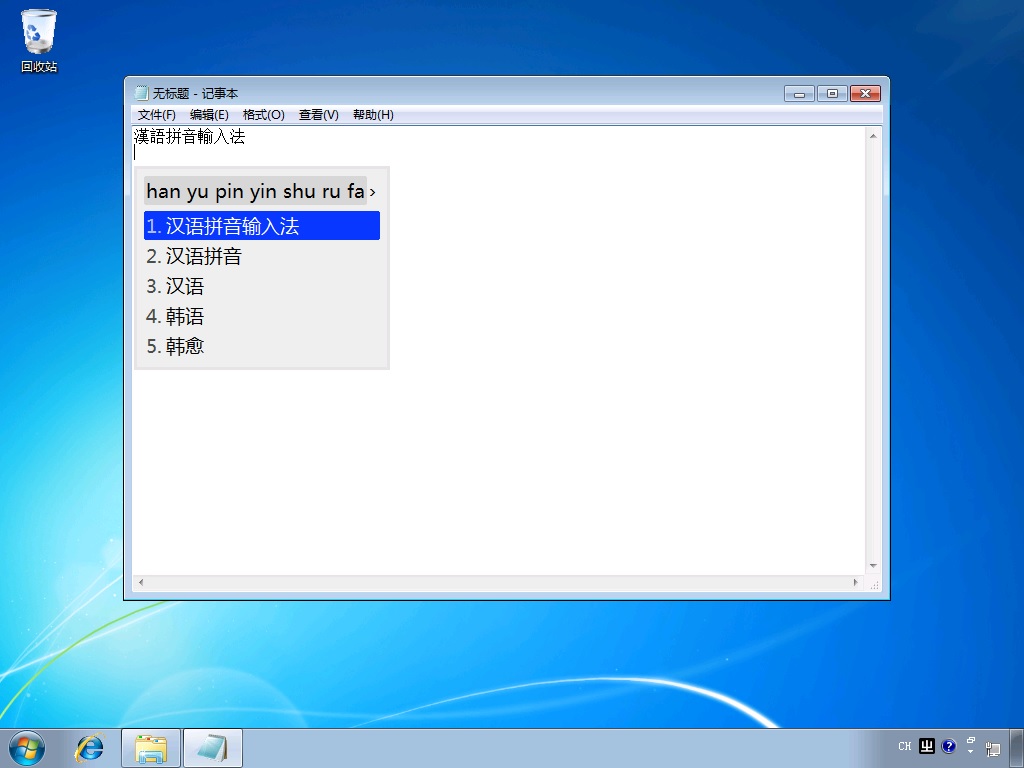
小狼毫输入法还有很多功能,需要时可以查看官网的文档。
https://rime.im/docs
添加南京话拼音的方案和码表
南京话拼音输入法在此下载:
- GITHUB: https://github.com/uliloewi/lang2jin1/archive/master.zip 或
- 百度网盘:https://pan.baidu.com/s/1RCdZpaY6cxqrjDKm899mtg 提取码: ucj2
里面有多个文件,其中
langjin.schema.yaml定义了输入方案。langjin.dict.yaml定义了码表。
感兴趣的读者可以用任何一款文本编辑器查看其中的内容。
选好南京拼音添加到输入法。
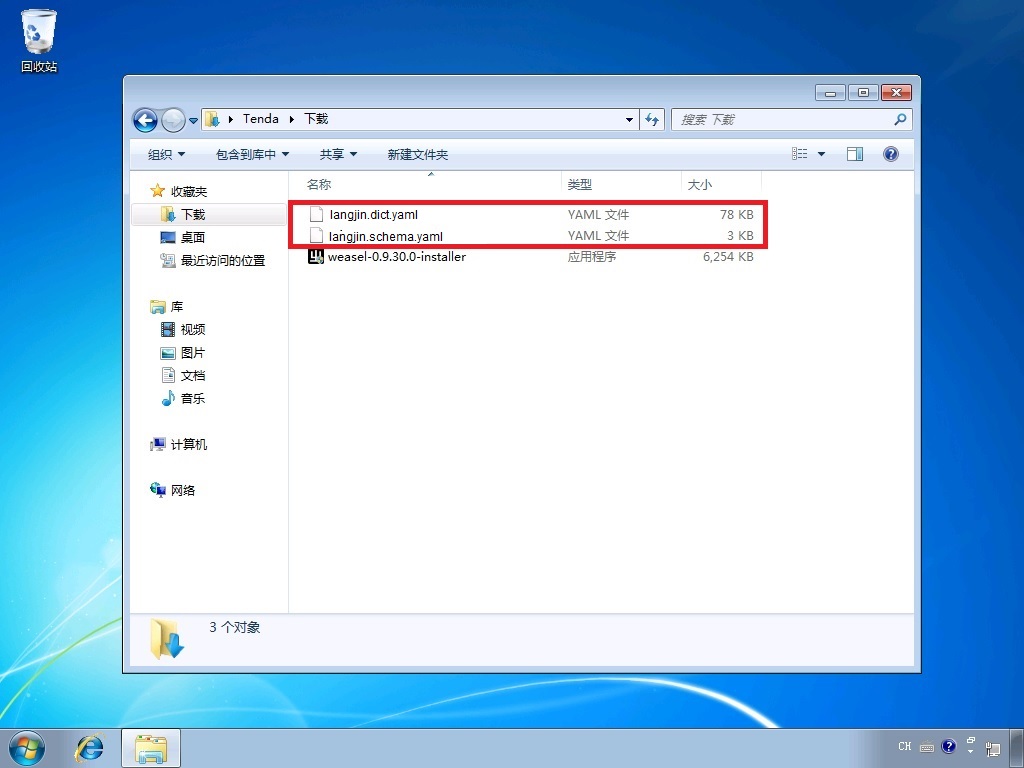
接下来的几个步骤,要用到“开始”菜单中“小狼毫输入法”文件夹的三个选项,下面分步详述。
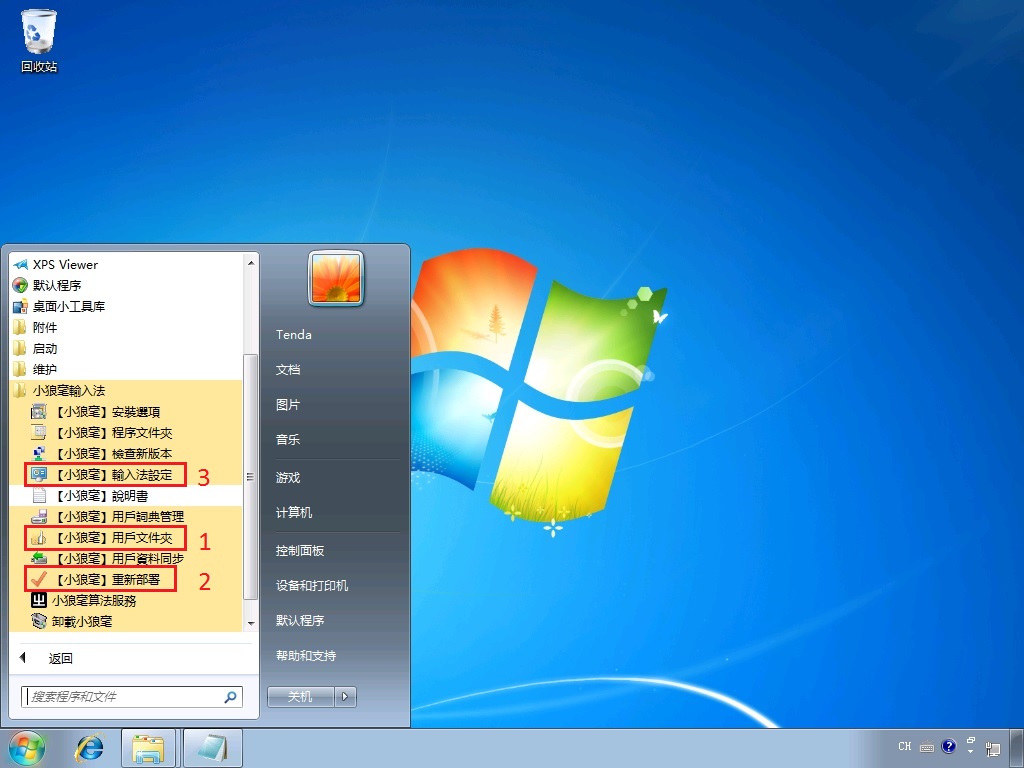
首先,在开始菜单中,选择【小狼毫】用户文件夹,系统会打开一个文件夹。这个目录用于存放 Rime 的用户配置文件,我们把langjin.schema.yaml和langjin.dict.yaml两个文件放到该目录下。
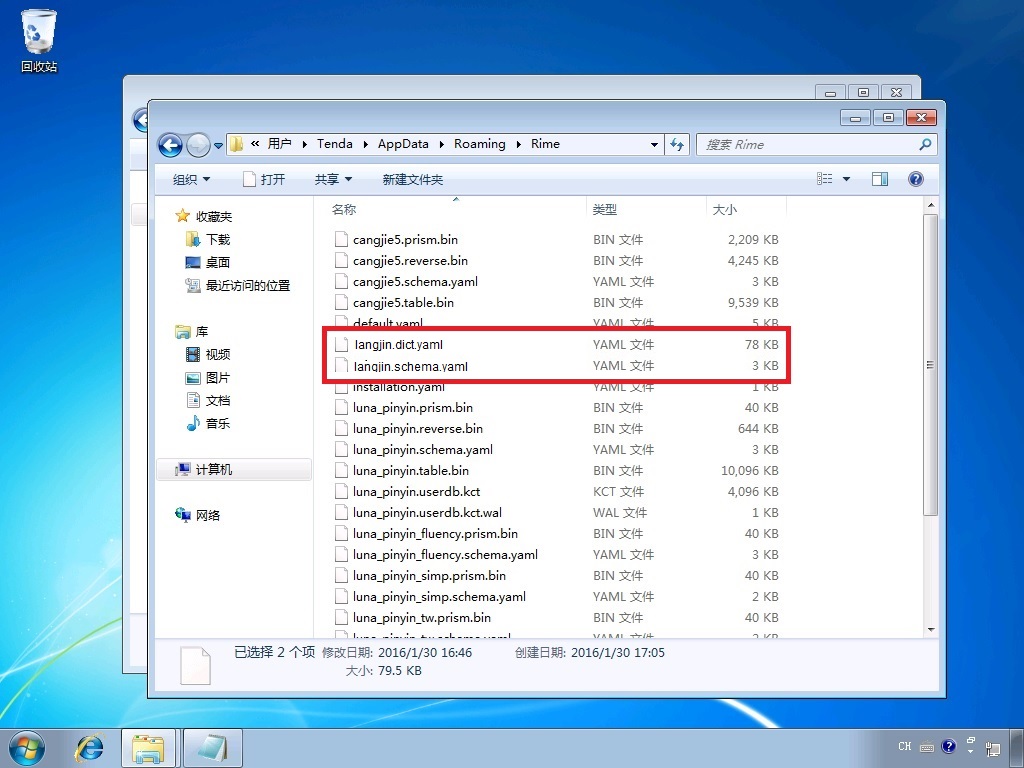
放好之后要告知小狼毫输入法。在开始菜单中,选择【小狼毫】重新部署。
部署的速度取决于机器的性能,可能耗时几秒或几十秒。部署成功后没有提示信息,感兴趣的读者可以打开进程管理器,如果WeaselDeploy.exe进程消失了,说明部署过程结束。

在开始菜单中,选择【小狼毫】输入法设定,唤出选项菜单。在左边一栏的最下方可以找到新增的“南京官话拼音”,打勾选上。

回到输入界面,按F4或Ctrl+`唤出菜单,按PageDown翻页,切换到新增的“南京官话拼音”。
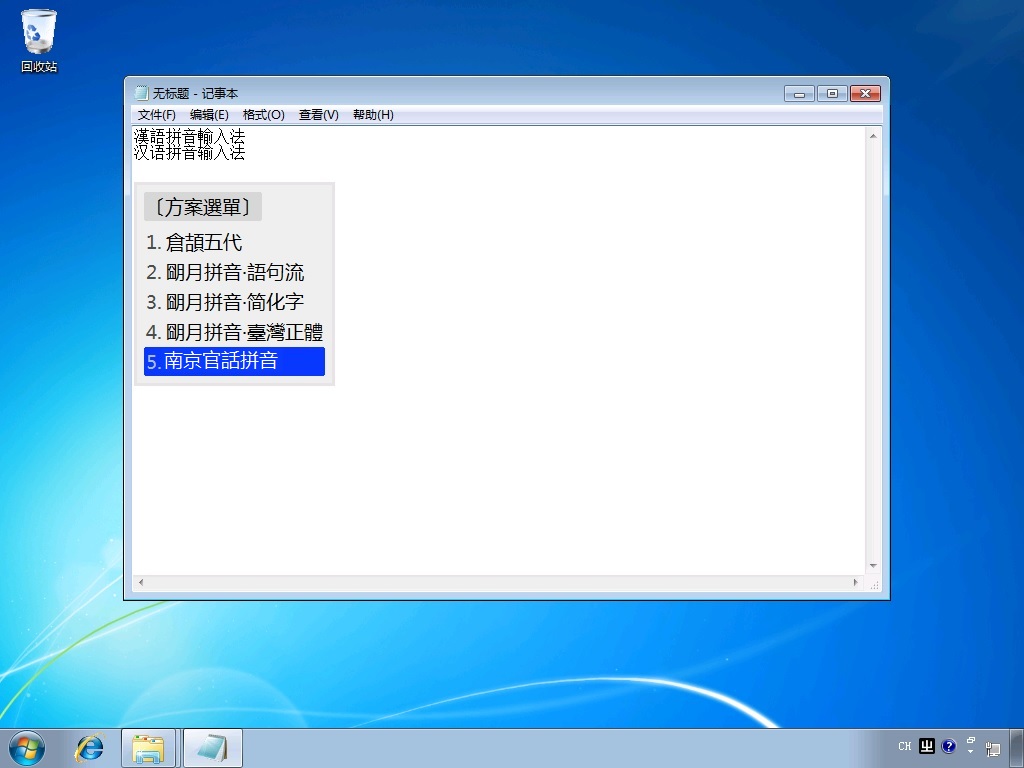
现在可以使用南京话拼音打字了。试着键入下列字符:
lang jin pin in
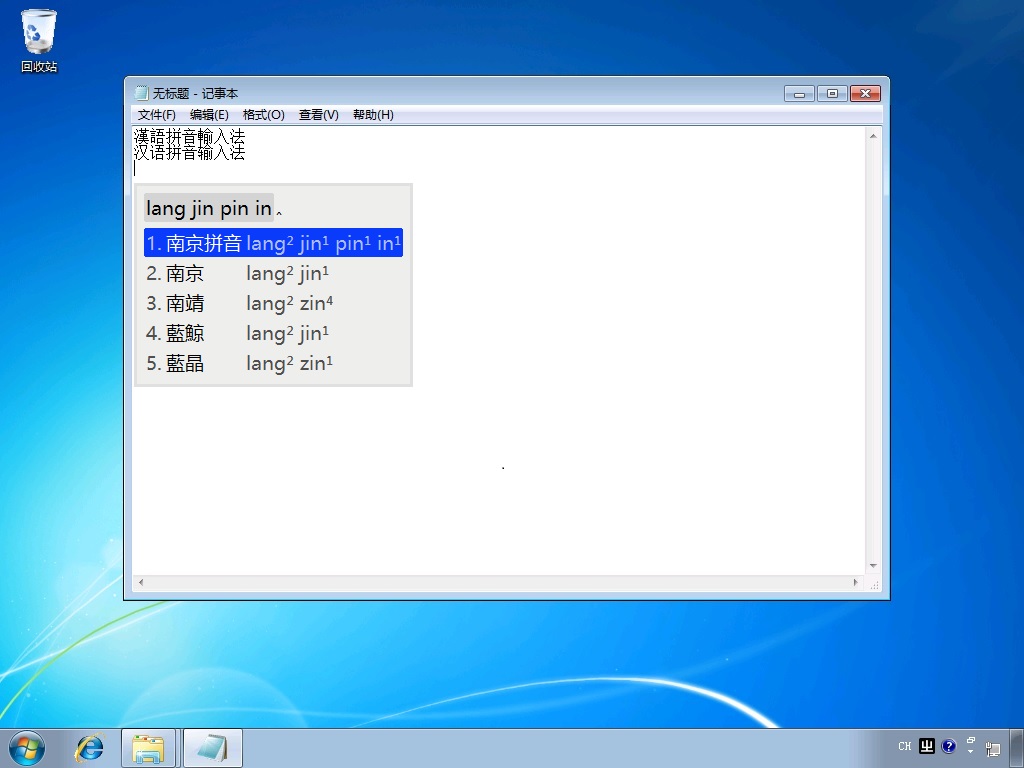
输入法支持用汉语拼音反查南京话拼音。比如不知道“南”字怎么读,可以按 ` 键(在 Tab 键的上方),然后键入汉语拼音nan,就可以查到“南”字的南京话拼音。